Correção Não é possível alterar o plano de fundo da área de trabalho no Windows 10
Por padrão, alterar o plano de fundo da área de trabalho ou papel de parede da área de trabalho é fácil no Windows 10. Você pode apenas clicar com o botão direito em qualquer arquivo de imagem e clicar na opção Definir como plano de fundo da área de trabalho para defini-lo como papel de parede da área de trabalho. Também é possível navegar para Configurações \u0026 gt; Personalização \u0026 gt; Plano de fundo para escolher uma imagem para o plano de fundo da área de trabalho.
Se não for possível alterar o plano de fundo da área de trabalho ou definir uma nova imagem como plano de fundo da área de trabalho, você pode habilitar facilmente a alteração do plano de fundo da área de trabalho fazendo as alterações apropriadas na Política de Grupo ou no Registro.
Se a seção de personalização de Configurações estiver exibindo a mensagem “Algumas configurações são gerenciadas pela sua organização”, provavelmente é porque a alteração do plano de fundo da área de trabalho foi desativada na Política de Grupo ou no Registro.

A seguir estão as três soluções fáceis para permitir a alteração do plano de fundo da área de trabalho no Windows 10.
< concepts Fix 1 of 3
Verifique o status de ativação do Windows 10
Em primeiro lugar, antes de verificar qualquer outra coisa, verifique o status de ativação do Windows 10 seguindo as instruções em nosso guia como verificar se sua cópia do Windows 10 está ativada. Portanto, se sua cópia do Windows 10 não estiver ativada, você não poderá alterar o plano de fundo da área de trabalho por meio de Configurações. Você pode ler mais sobre isso em nosso guia como alterar o papel de parede do Windows 10 sem ativá-lo.
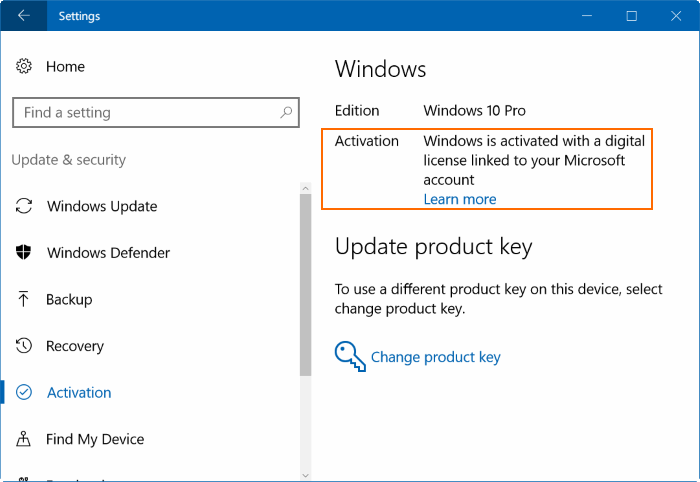
No entanto, mesmo se sua cópia não estiver ativada, você deve ser capaz de definir uma imagem como papel de parede clicando com o botão direito do mouse na imagem e clicando na opção Definir como plano de fundo da área de trabalho.
<✓ Fix 2 of 3
Habilite a alteração do papel de parede na Política de Grupo
Como a Política de Grupo está disponível apenas nas edições Pro e Enterprise, este método não se aplica à edição Home. Portanto, se você estiver na edição Home, pule para as instruções mencionadas no Fix 3.
É possível impedir que você altere o plano de fundo da área de trabalho ativando as políticas na Política de Grupo. Siga as instruções fornecidas abaixo para se certificar de que a alteração do plano de fundo da área de trabalho não está desabilitada na Política de Grupo.
Etapa 1: digite Gpedit.msc no campo de pesquisa Iniciar / barra de tarefas. Pressione a tecla Enter para abrir o Editor de Política de Grupo.

Etapa 2: navegue até Configuração do usuário \u0026 gt; Modelos administrativos \u0026 gt; Painel de controle \u0026 gt; Personalização .
Etapa 3: No lado direito, procure a política chamada Impedir a alteração do plano de fundo da área de trabalho e clique duas vezes na mesma para abrir suas propriedades.
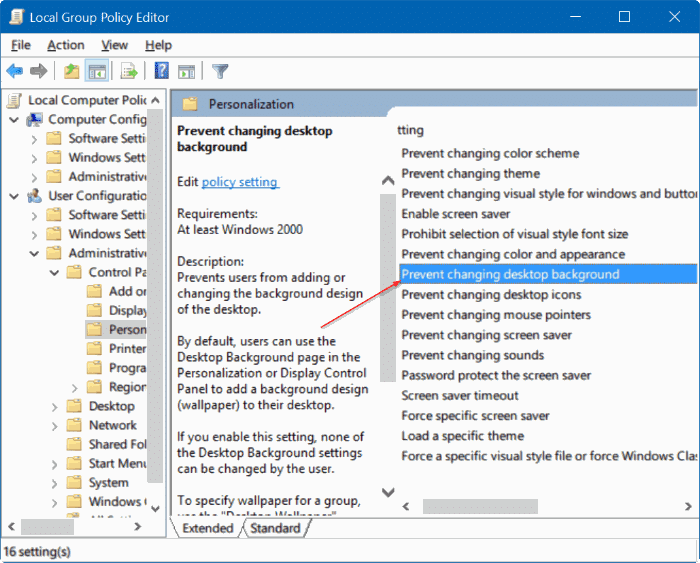
Etapa 4: selecione Não configurado ou Desativado para ativar a alteração do plano de fundo da área de trabalho. Desative-o se estiver ativado.

<landa Corrigir 3 de 3 </✓
Habilite a alteração do papel de parede no Registro
Etapa 1: abra o Editor do Registro digitando Regedit na caixa de pesquisa Iniciar / barra de tarefas e, em seguida, pressione a tecla Enter. Clique no botão Sim se vir o prompt Controle de conta de usuário.

Etapa 2: no Editor do registro, navegue até a seguinte chave:
HKEY_CURRENT_USER \\ SOFTWARE \\ Microsoft \\ Windows \\ CurrentVersion \\ Policies \\ ActiveDesktop

Etapa 4: clique duas vezes no valor NoChangingWallpaper e defina seus dados de valor como “ 0 ” para ativar a alteração do papel de parede no Windows 10.
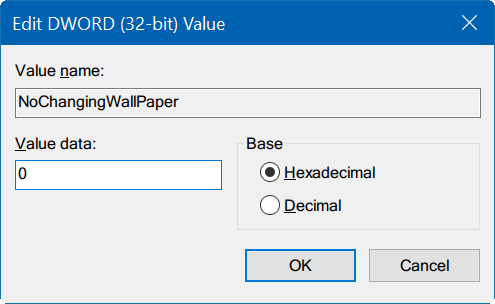
Espero que isso ajude você a corrigir o problema.